Como silenciar uma guia no Chrome, Firefox, Safari e outros navegadores
Publicados: 2022-07-20Se você estiver na Internet por alguns minutos, provavelmente já viu uma guia com uma sobreposição de áudio irritante. Talvez tenha sido um videoclipe, ou talvez alguém tenha tocado o YouTube muito alto no escritório. Seja qual for o motivo, não há mais necessidade de olhar para essa guia.
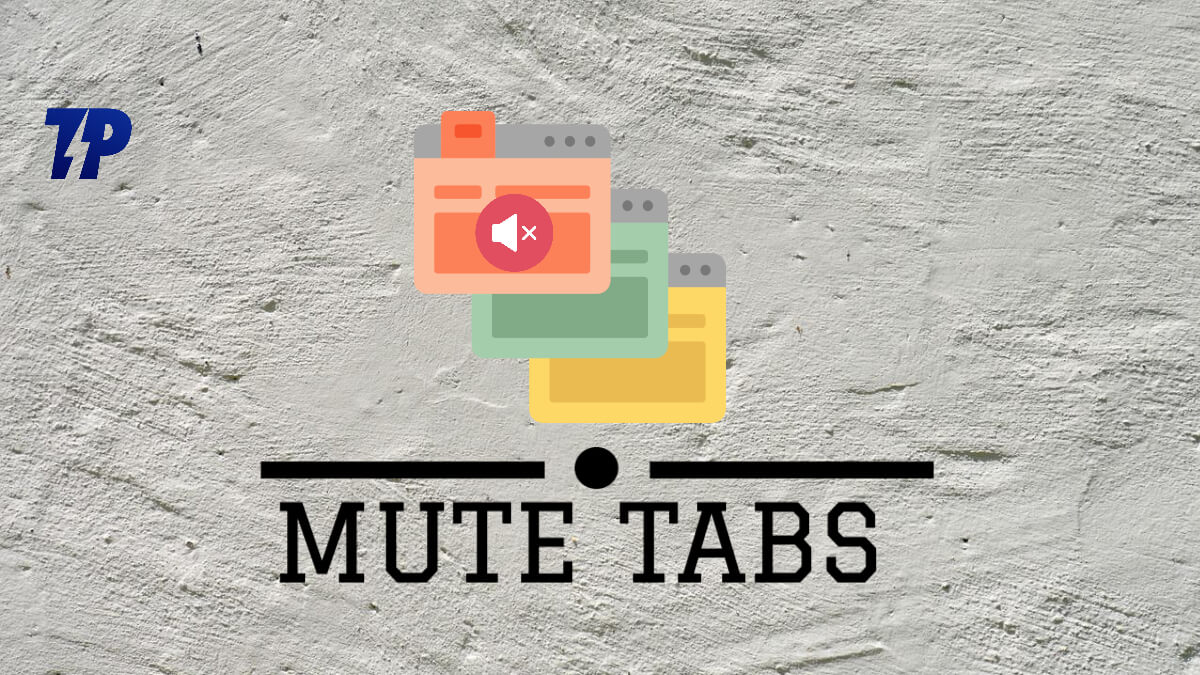
O problema é que os sites usam elementos de mídia HTML5 para reproduzir áudio e vídeo que você visita de qualquer site. Essas configurações de mídia geralmente são ativadas por padrão para que seu navegador possa mostrar conteúdo rico o mais rápido possível. Isso significa que toda vez que você visitar um novo site com uma sobreposição de áudio ou vídeo, seu navegador o reproduzirá automaticamente sem pedir sua permissão primeiro. Felizmente, esse recurso não é difícil de gerenciar porque a maioria dos principais navegadores tem a opção de silenciar as guias em seus respectivos complementos integrados - seja Chrome, Firefox, Opera, Safari ou Microsoft Edge. Para saber como fazer isso para diferentes navegadores, continue lendo!
No entanto, ao contrário de outros navegadores como Firefox e Edge, o Google Chrome oferece apenas a opção “Silenciar site”. Ou seja, quando você seleciona a opção silenciar site, silencia todo o site e a opção silenciar permanece ativada toda vez que você visita o site. A opção “Silenciar guia”, por outro lado, silencia apenas o site na guia enquanto a guia estiver ativa. No entanto, este artigo aborda todas as maneiras de silenciar uma guia no Chrome e em outros navegadores também.
Índice
Como silenciar uma única guia no navegador Chrome
Se você for incomodado por anúncios de áudio/vídeo ao usar o navegador Chrome, poderá silenciar a guia no Chrome usando um dos seguintes métodos:
Método 1: use a opção de site mudo do Chrome
O Chrome tem um recurso integrado que permite silenciar sites que o incomodam. Como mencionado anteriormente, um site com essa opção sempre será silenciado quando você o visitar. Para silenciar um site no Chrome:
- Clique com o botão direito do mouse na guia que deseja silenciar.
- No menu suspenso resultante, selecione Silenciar site .
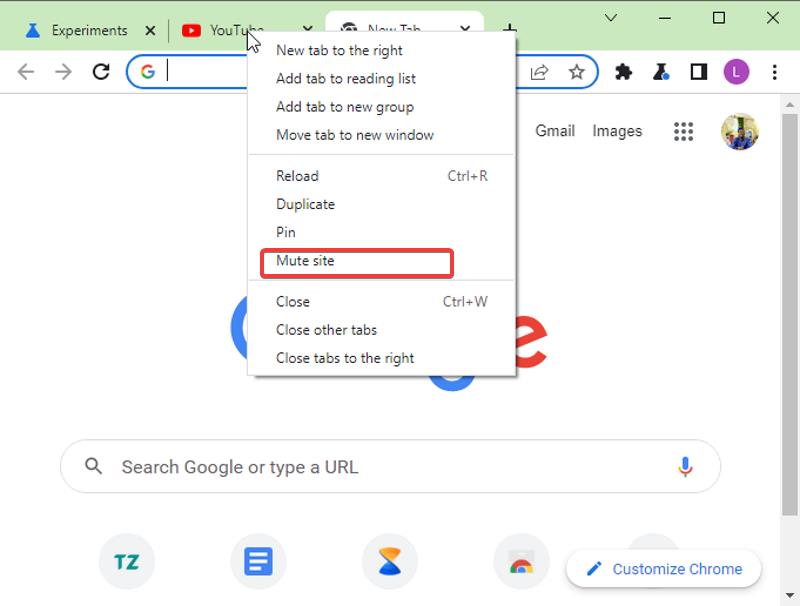
- Isso silenciará os sites nas guias abertas sempre que você os abrir.
Método 2: ativar o silenciamento da guia do Chrome e usar o ícone de som para silenciar a guia
Se preferir silenciar uma guia no Chrome, uma solução alternativa permite que você ative isso no navegador. Este método destina-se àqueles com o ícone de alto-falante em suas guias, mas não funciona. Siga esses passos:
- Visite
Chrome://flags/#enable-tab-audio-mutingno seu navegador.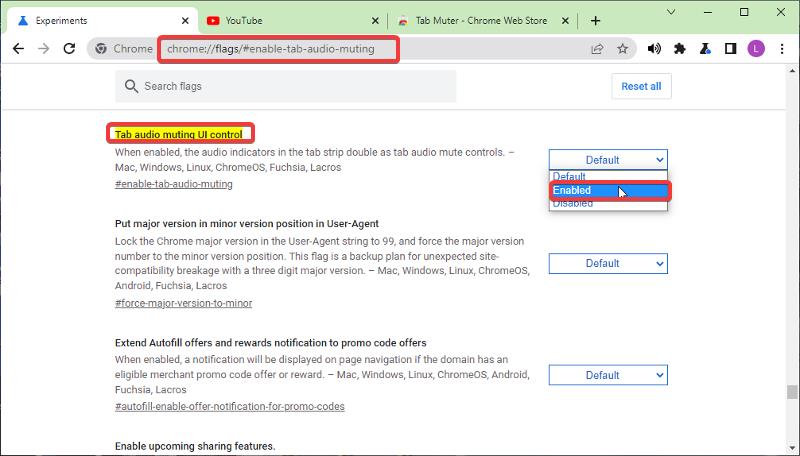
- Selecione Ativado e reinicie o navegador.
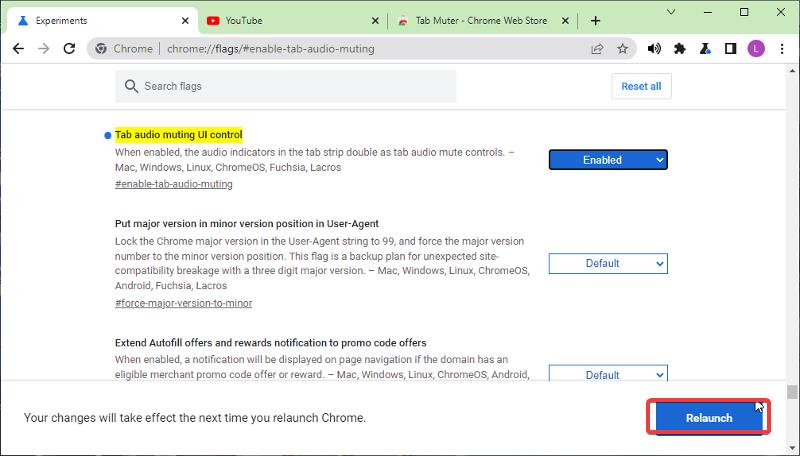
- Agora, você pode usar o ícone do alto-falante na frente do nome da guia para silenciá-lo
Método 3: usar extensões do Chrome para silenciar uma única guia
Existem também algumas extensões do Chrome que você pode usar para silenciar uma guia no Chrome em vez de usar a opção integrada para silenciar a opção do site, o que não é adequado para algumas pessoas. Basta instalar uma dessas extensões em seu navegador Chrome e você pode começar a usar o recurso. Aqui estão algumas das extensões que você pode usar e como começar a usá-las:
- Silenciador de Tabulação
- Silenciar guia
- Silenciador inteligente
Para adicionar esta extensão (para este tutorial, usaremos o Tab Muter) ao seu navegador e usá-la, siga estas etapas:
- Vá para a página de extensão Tab Muter e selecione Adicionar ao Chrome .
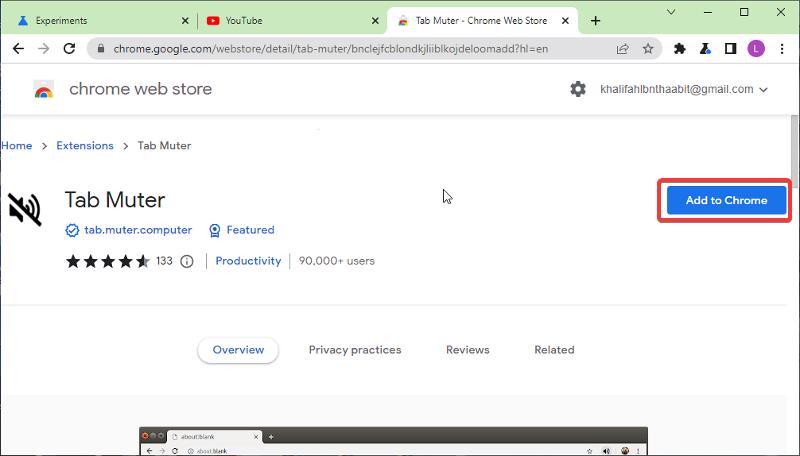
- Em seguida, clique na opção Adicionar extensão .
- Visite sua lista de extensões e fixe a extensão Tab Muter no Chrome para facilitar o acesso.
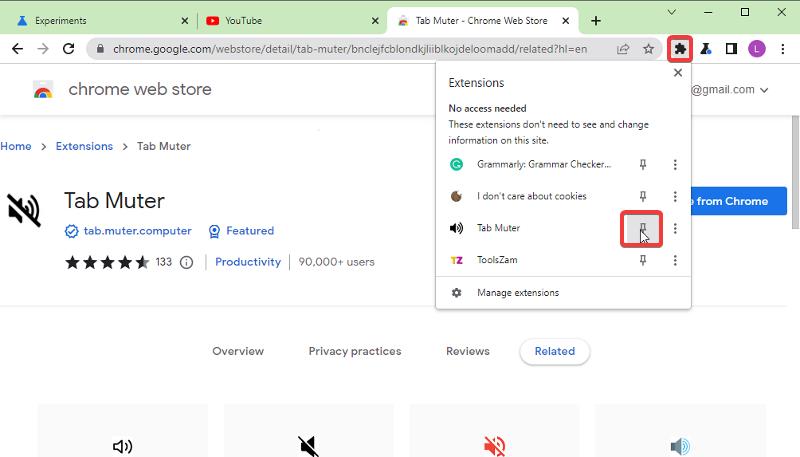
- Um ícone de alto-falante é adicionado à sua lista fixa e pode ser ativado/desativado sempre que você quiser ativar/desativar o som de uma guia.
Método 4: Silencie as guias do Chrome com atalhos de teclado
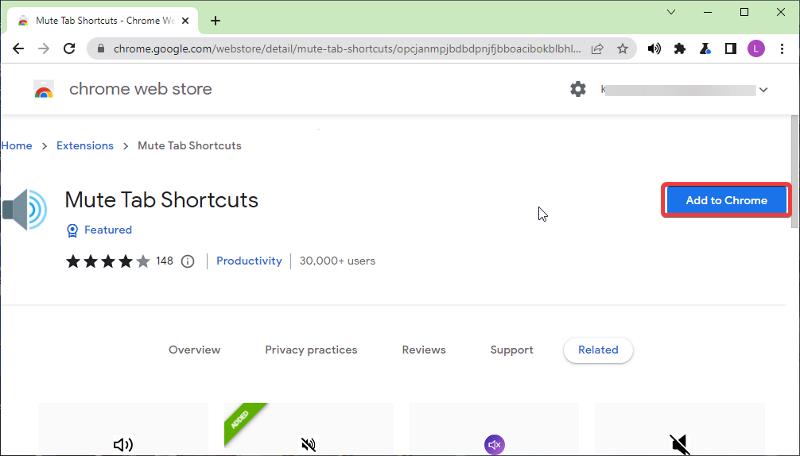
Para que este método funcione, você deve ter a extensão Mute Tab Shortcut no seu navegador Chrome. Estes são atalhos de teclado que permitem silenciar guias no Chrome:
- Pressione Alt + Shift +, para silenciar todas as guias na janela atual.
- Pressione Alt + Shift + M para silenciar e ativar o som de uma guia selecionada.
- Pressione Alt + Shift + N para silenciar todas as guias, exceto a sua
Método 5: use bloqueadores de anúncios para silenciar sites no Chrome
Se você estiver usando a opção Silenciar guia no Chrome apenas para silenciar anúncios em vídeo, é importante saber que as guias silenciadas apenas cortam o som feito pelos anúncios em sites, mas esses anúncios continuarão sendo exibidos. Portanto, se você deseja eliminar os anúncios e pop-ups, pode usar diferentes bloqueadores de anúncios recomendados neste artigo
Como silenciar uma guia no Firefox
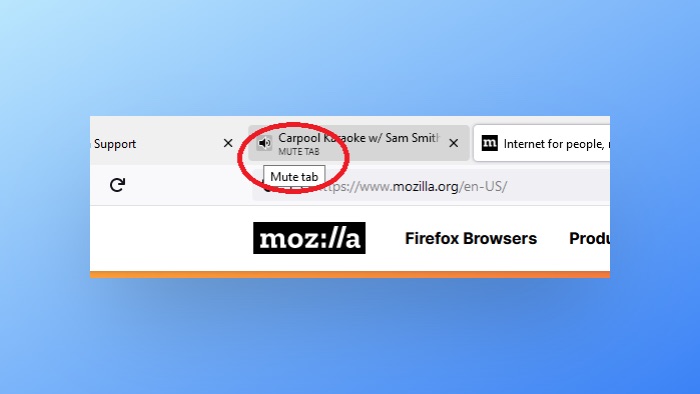

Existem algumas maneiras de silenciar uma guia no Firefox.
- Uma é clicar com o botão direito do mouse na guia e selecionar "Silenciar guia".
- Outra maneira é clicar com o botão esquerdo do mouse no ícone do alto-falante, que silenciará apenas o som dessa guia específica. Se você quiser silenciar todas as guias, exceto uma, clique no ícone do alto-falante nessa guia.
- Por fim, você também pode clicar com o botão direito do mouse na guia e escolher "Silenciar guia" para silenciar a guia do navegador completamente.
Como silenciar uma guia no Safari
Existem algumas maneiras de silenciar guias no Safari.
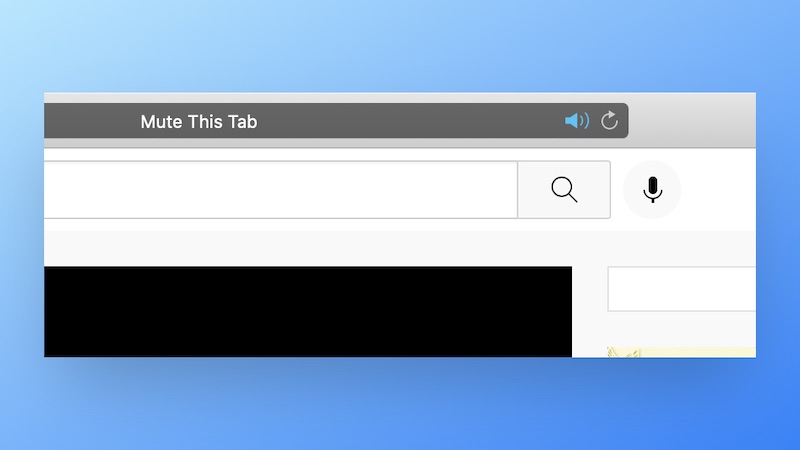
- A maneira mais fácil é clicar na guia que está reproduzindo o áudio. Isso silenciará o som proveniente dessa guia. Se você quiser desativá-lo, basta clicar nele novamente.
- Você também pode silenciar todas as guias clicando no ícone Alto-falante localizado no campo Pesquisa inteligente (barra de endereços). Se você quiser ativar o som de todos eles, basta clicar no ícone do alto-falante novamente.
- Além disso, o Safari oferece um ícone de alto-falante azul em sua barra de URL, no qual você pode clicar para silenciar todas as guias quando tiver guias não autorizadas reproduzindo áudio em segundo plano.
Como silenciar uma guia no Microsoft Edge
Para silenciar uma guia no Microsoft Edge, você pode fazer isso indo para o canto superior esquerdo da tela e clicando nos três pontos ao lado da barra de endereços. A partir daí, selecione “Configurações” e clique em “Áudio”. Alterne o ícone da guia à direita de "Silenciar guias" para silenciar essa guia.
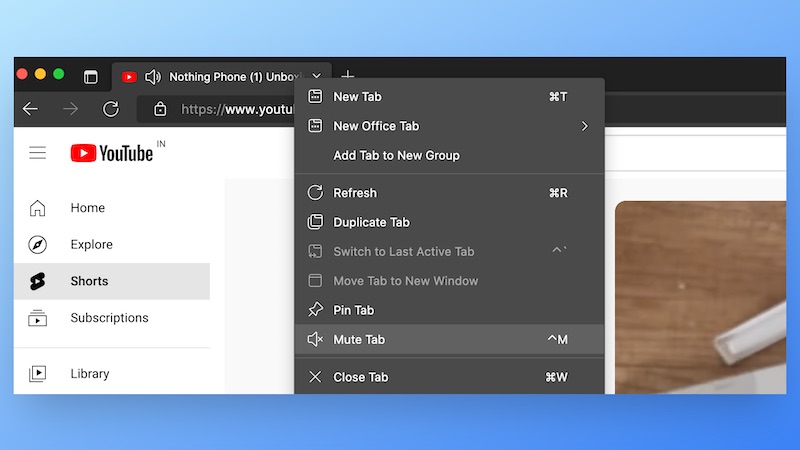
Alternativamente, no Microsoft Edge, você também pode silenciar guias individuais nas configurações selecionando uma guia específica da lista e clicando em “ Silenciar esta guia. ” Se você quiser ativar o som mais tarde, basta voltar para as Configurações de áudio e desativá-lo a partir daí.
Como silenciar uma guia no Opera
Quando você tem mais de uma guia de fundo reproduzindo áudio, o Opera oferece a melhor maneira de silenciá-los. Ao clicar com o botão direito do mouse na guia atual e clicar em Silenciar outras guias , você pode silenciar todas as outras guias.
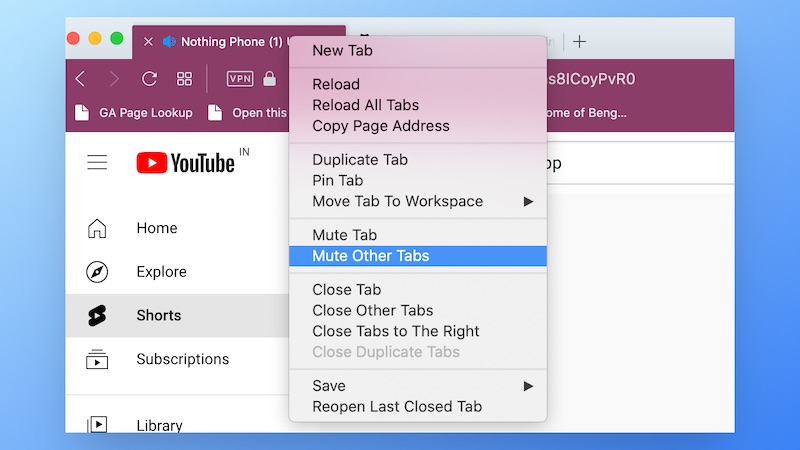
Para silenciar as guias em segundo plano, clique no ícone do alto-falante ou clique com o botão direito do mouse em uma guia e escolha Silenciar guia . Quando você passa o mouse sobre uma guia reproduzindo áudio, o Opera exibe um ícone de níveis de áudio e, em seguida, muda para um ícone de alto-falante.
Como silenciar guias no Vivaldi
Existem várias maneiras de silenciar uma guia no Vivaldi:
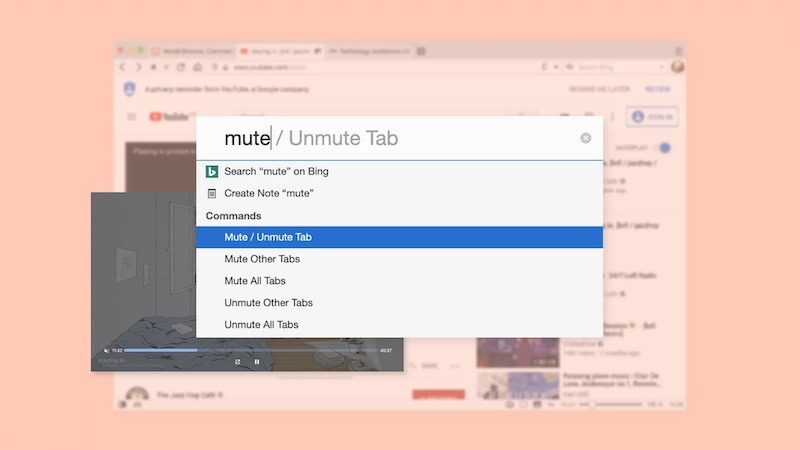
- Quando a guia estiver reproduzindo áudio, clique no ícone do alto-falante;
- Selecione Mute Tab no menu do botão direito;
- Selecione várias guias e clique com o botão direito em uma delas. Em seguida, selecione Mute # Tabs no menu de contexto.
Como silenciar uma guia em smartphones
Existem algumas maneiras de silenciar guias em diferentes navegadores. Em navegadores móveis como Chrome e Safari, há um recurso que pausa a reprodução de áudio ao alternar entre as guias. Além disso, todos os sites são desativados por padrão no Chrome e no Firefox para Android.
Há uma opção para silenciar todos os sites no Chrome para Android. Vá para Configurações> Toque em Configurações do site> Toque em Som> Aqui está uma alternância para silenciar todos os sites ou ativar o som de todos os sites.
Você também pode adicionar exceções para sites específicos dos quais deseja permitir o som. Para fazer isso, toque no botão Adicionar exceção de site e selecione o site ao qual deseja permitir o som.
Palavras finais
O Chrome removeu a maneira básica de silenciar guias no navegador há algum tempo e a substituiu por uma opção de site Silenciar. No entanto, diferentes métodos para silenciar guias no Chrome foram realizados desde então, e os abordamos neste artigo. Tendo discutido isso, você deve escolher o que preferir entre os métodos e começar a silenciar as guias perfeitamente no Chrome e em outros navegadores.
perguntas frequentes
Posso silenciar um site específico?
Sim, você pode silenciar qualquer site que desejar no Chrome usando a opção "Silenciar site". Isso silenciará qualquer som do site sempre que você o visitar. Para habilitar isso, basta clicar com o botão direito do mouse na guia do site e selecionar Silenciar site.
O Chrome se livrou da capacidade de silenciar clicando no ícone de som?
Costumava haver um ícone de som na frente das guias que pode ser utilizado para silenciar uma guia no Chrome. No entanto, esta ferramenta foi removida há algum tempo, mas pode ser habilitada no navegador usando a etapa discutida no artigo.
Como faço para ativar o silenciamento de guias no Chrome?
Em vez de usar a opção silenciar site no Chrome, você pode ativar a opção da guia Silenciar seguindo estas etapas:
- Abra o navegador Chrome, digite chrome://flags/ na barra de endereço e pressione Enter .
- Navegue até o controle de interface do usuário de silenciamento de áudio da guia e selecione Ativar .
- Em seguida, clique em Reiniciar agora para efetuar a alteração nas guias abertas.
Como você silencia uma guia sem silenciar o site?
Para silenciar uma guia sem silenciar o site, você pode usar extensões do Chrome como Tab Muter. É uma maneira legal de introduzir a opção Mute Tab no Chrome para que você possa silenciar a guia específica/individual em vez de todo o site.
Como faço para silenciar uma guia sem clicar com o botão direito do mouse?
Você pode usar atalhos de teclado se quiser silenciar guias sem clicar com o botão direito do mouse no Chrome.
Silenciar todas as guias na janela atual: Alt + Shift + ,
Silenciar/Ativar apenas a guia selecionada: Alt + Shift + M.
Silenciar todas as guias, exceto a atual: Alt + Shift + N.
Leitura adicional:
- Os 6 principais bloqueadores de pop-up de cookies que você pode usar em 2022
- 5 melhores aplicativos de adesivos para Android em [2022]
- Como bloquear anúncios em tela cheia no seu telefone Android
